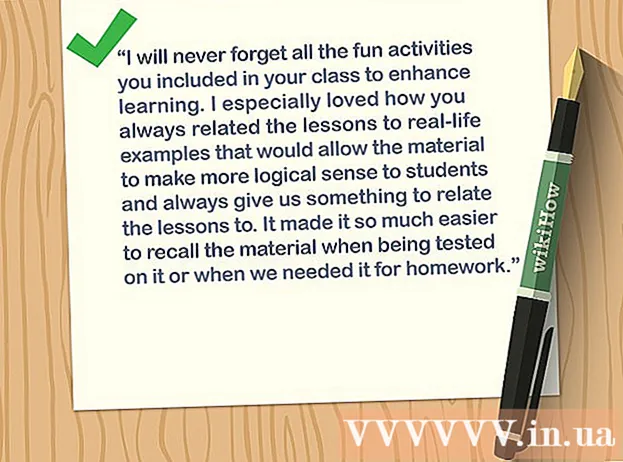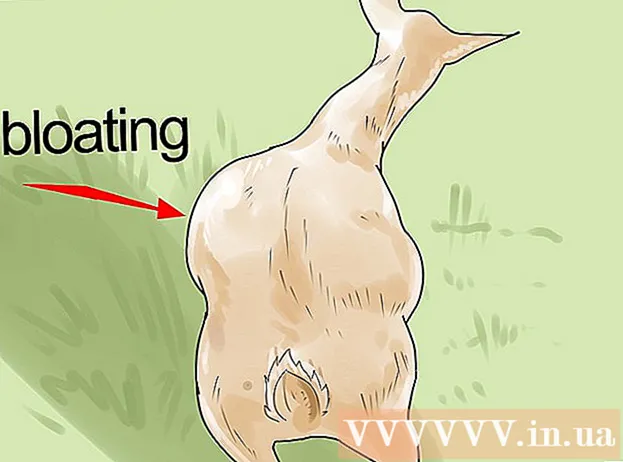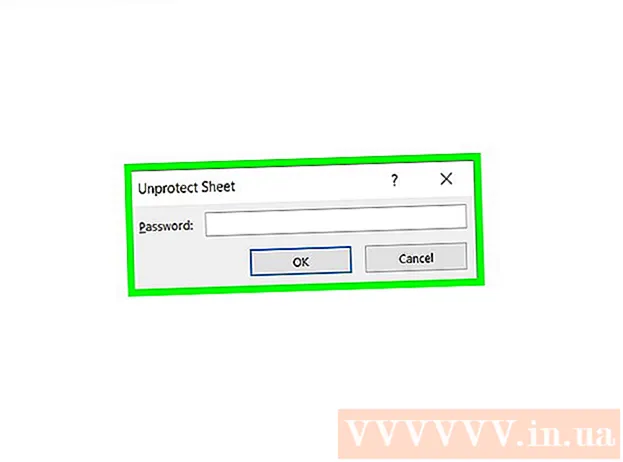Pengarang:
William Ramirez
Tanggal Pembuatan:
16 September 2021
Tanggal Pembaruan:
20 Juni 2024
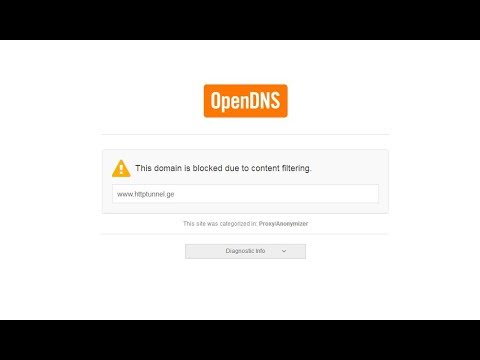
Isi
- Langkah
- Metode 1 dari 3: Solusi Dasar
- Metode 2 dari 3: Melalui proxy web
- Metode 3 dari 3: Melalui browser portabel
- Tips
- Peringatan
Artikel ini akan menunjukkan cara membuka situs web yang diblokir oleh OpenDNS. Cara termudah adalah dengan menggunakan layanan proxy web, tetapi jika komputer Anda memblokir semua situs proxy web, gunakan browser Tor portabel untuk melewati filter OpenDNS.
Langkah
Metode 1 dari 3: Solusi Dasar
 1 Pelajari tentang metode yang tidak berfungsi. Banyak daftar hitam filter Internet dapat "diakali" dengan mengganti alamat situs biasa dengan tautan seluler atau alamat IP. OpenDNS membuat taktik ini tidak berguna, jadi Anda harus menggunakan celah lain untuk menyiasatinya.
1 Pelajari tentang metode yang tidak berfungsi. Banyak daftar hitam filter Internet dapat "diakali" dengan mengganti alamat situs biasa dengan tautan seluler atau alamat IP. OpenDNS membuat taktik ini tidak berguna, jadi Anda harus menggunakan celah lain untuk menyiasatinya.  2 Hubungkan langsung ke modem. Jika komputer terhubung ke modem melalui kabel Ethernet, cobalah mengatasi keterbatasan OpenDNS.Ketahuilah bahwa melakukan ini di tempat kerja atau sekolah lebih mungkin dianggap sebagai pelanggaran kepemilikan, yang merupakan pelanggaran serius.
2 Hubungkan langsung ke modem. Jika komputer terhubung ke modem melalui kabel Ethernet, cobalah mengatasi keterbatasan OpenDNS.Ketahuilah bahwa melakukan ini di tempat kerja atau sekolah lebih mungkin dianggap sebagai pelanggaran kepemilikan, yang merupakan pelanggaran serius. - Biasanya, modem dan router terpisah satu sama lain. Jika koneksi internet Anda menggunakan pasangan router / modem, maka metode ini kemungkinan besar tidak akan membantu Anda.
- Metode ini paling efektif untuk jaringan rumah dengan kontrol orang tua OpenDNS diaktifkan.
 3 Gunakan koneksi seluler. Jika Anda memiliki ponsel cerdas iPhone atau Android, gunakan internet seluler di ponsel Anda sebagai jaringan Wi-Fi. Menggunakan ponsel sebagai hotspot tidak didukung oleh semua penyedia seluler.
3 Gunakan koneksi seluler. Jika Anda memiliki ponsel cerdas iPhone atau Android, gunakan internet seluler di ponsel Anda sebagai jaringan Wi-Fi. Menggunakan ponsel sebagai hotspot tidak didukung oleh semua penyedia seluler. - Artikel yang ditautkan di atas menjelaskan prosedur untuk mengaktifkan tethering di laptop, tetapi untuk komputer desktop, instruksi ini juga akan berfungsi.
- Jika Anda mencoba untuk melewati OpenDNS di komputer yang tidak memungkinkan Anda untuk memilih jaringan Anda sendiri, maka tethering tidak akan membantu Anda.
 4 Gunakan VPN. Jaringan pribadi virtual (VPN) mengarahkan lalu lintas internet melalui berbagai server di seluruh dunia, menyembunyikan aktivitas jaringan Anda dari layanan internet seperti OpenDNS. Kelemahan dari metode ini adalah sebagian besar layanan VPN berbayar, dan Anda tidak akan dapat membuat perubahan tingkat administrator di komputer dengan akses terbatas.
4 Gunakan VPN. Jaringan pribadi virtual (VPN) mengarahkan lalu lintas internet melalui berbagai server di seluruh dunia, menyembunyikan aktivitas jaringan Anda dari layanan internet seperti OpenDNS. Kelemahan dari metode ini adalah sebagian besar layanan VPN berbayar, dan Anda tidak akan dapat membuat perubahan tingkat administrator di komputer dengan akses terbatas. - Layanan VPN gratis termasuk Hotspot Shield. Memasang Hotspot Shield di komputer dengan akses terbatas akan memberi Anda akses ke sebagian besar situs yang diblokir.
- Unduh file instalasi Hotspot Shield ke flash drive dan kemudian instal di komputer Anda.
- Layanan VPN gratis termasuk Hotspot Shield. Memasang Hotspot Shield di komputer dengan akses terbatas akan memberi Anda akses ke sebagian besar situs yang diblokir.
Metode 2 dari 3: Melalui proxy web
 1 Buka layanan proxy web. Kunjungi salah satu situs proxy web berikut:
1 Buka layanan proxy web. Kunjungi salah satu situs proxy web berikut: - Sembunyikan saya - https://hide.me/en/proxy
- Situs Proksi - https://www.proxysite.com/
- Aktifkan - https://www.proxfree.com/
- siapa? - https://whoer.net/webproxy
- persembunyian - https://hidester.com/proxy/
- Anda mungkin perlu mencoba beberapa situs proxy sebelum menemukan situs yang tidak diblokir oleh OpenDNS.
- Jika tidak ada proxy di atas yang berfungsi, coba cari proxy lain dengan memasukkan kueri ke mesin pencari proksi online terbaik 2018 (atau semacam itu).
 2 Klik pada bilah pencarian proxy web. Ini adalah kotak teks di tengah halaman (atau di bagian bawah halaman jika Anda membuka ProxFree).
2 Klik pada bilah pencarian proxy web. Ini adalah kotak teks di tengah halaman (atau di bagian bawah halaman jika Anda membuka ProxFree). - Bilah pencarian memiliki fungsi yang sama dengan bilah alamat bawaan browser.
 3 Masukkan URL situs yang diblokir. Masukkan URL situs yang diblokir (misalnya, www.facebook.com) yang ingin Anda akses.
3 Masukkan URL situs yang diblokir. Masukkan URL situs yang diblokir (misalnya, www.facebook.com) yang ingin Anda akses.  4 Klik pada tombol Pergi ke. Tampilan tombol ini akan bergantung pada layanan proxy yang dipilih (misalnya, mungkin tertulis "Kunjungi secara anonim"), tetapi biasanya dapat ditemukan di bawah atau di sebelah kanan kotak teks.
4 Klik pada tombol Pergi ke. Tampilan tombol ini akan bergantung pada layanan proxy yang dipilih (misalnya, mungkin tertulis "Kunjungi secara anonim"), tetapi biasanya dapat ditemukan di bawah atau di sebelah kanan kotak teks. - Jika Anda telah membuka server proxy ProxFree, klik tombol PROXFREE biru.
- Atau cukup tekan tombol Masuk.
 5 Lihat situs yang sebelumnya diblokir. Situs sekarang harus dimuat secara normal (seperti pada komputer dengan akses tak terbatas), meskipun lokasi server proxy mungkin memerlukan waktu lebih lama untuk memuat halaman.
5 Lihat situs yang sebelumnya diblokir. Situs sekarang harus dimuat secara normal (seperti pada komputer dengan akses tak terbatas), meskipun lokasi server proxy mungkin memerlukan waktu lebih lama untuk memuat halaman.
Metode 3 dari 3: Melalui browser portabel
 1 Pastikan komputer Anda memenuhi semua persyaratan. Untuk menjalankan Tor di komputer dengan akses terbatas, Anda harus menginstalnya terlebih dahulu di flash drive dan kemudian menghubungkannya ke komputer Anda. Namun, ini tidak semua:
1 Pastikan komputer Anda memenuhi semua persyaratan. Untuk menjalankan Tor di komputer dengan akses terbatas, Anda harus menginstalnya terlebih dahulu di flash drive dan kemudian menghubungkannya ke komputer Anda. Namun, ini tidak semua: - Komputer harus memiliki setidaknya satu port USB.
- Komputer tidak boleh memblokir peluncuran file dari flash drive.
- Versi portabel dari browser harus diinstal pada USB flash drive, dan tidak hanya disimpan di sana.
 2 Colokkan flash drive Anda ke salah satu port USB tak terbatas di komputer Anda.
2 Colokkan flash drive Anda ke salah satu port USB tak terbatas di komputer Anda.- Komputer rumah paling cocok untuk tugas ini.
 3 Buka halaman unduhan Tor. Kunjungi: https://www.torproject.org/download/download-easy.html. Unduh Tor dari situs ini, yang merupakan browser dengan layanan proxy bawaan.
3 Buka halaman unduhan Tor. Kunjungi: https://www.torproject.org/download/download-easy.html. Unduh Tor dari situs ini, yang merupakan browser dengan layanan proxy bawaan. - Berlawanan dengan kepercayaan populer, Tor sama sekali tidak berbahaya untuk diunduh dan digunakan selama Anda tidak melakukan sesuatu yang ilegal (seperti di peramban biasa).
 4 Klik tombol ungu Unduh di tengah halaman untuk mengunduh file instalasi Tor ke komputer Anda.
4 Klik tombol ungu Unduh di tengah halaman untuk mengunduh file instalasi Tor ke komputer Anda.- Jika diminta untuk memilih lokasi unduhan, pilih flash drive Anda dan lewati langkah berikutnya.
 5 Pindahkan file instalasi Tor ke stik USB Anda. Buka folder dengan file instalasi yang diunduh dan ikuti langkah-langkah ini:
5 Pindahkan file instalasi Tor ke stik USB Anda. Buka folder dengan file instalasi yang diunduh dan ikuti langkah-langkah ini: - Klik pada file untuk memilihnya.
- Klik Ctrl+x (Windows) atau Perintah+x (Mac) untuk menyalin file dan menghapusnya dari folder saat ini.
- Pilih USB flash drive di sisi kiri jendela.
- Klik pada ruang kosong di jendela flash drive.
- Klik Ctrl+V (Windows) atau Perintah+V (Mac) untuk menyalin file ke stik USB Anda.
 6 Instal Tor pada flash drive. Untuk melakukan ini, pilih USB flash drive sebagai lokasi untuk menginstal program:
6 Instal Tor pada flash drive. Untuk melakukan ini, pilih USB flash drive sebagai lokasi untuk menginstal program: - jendela - klik dua kali pada file instalasi Tor, pilih bahasa dan klik "OK", klik "Browse ...", pilih flash drive dan klik "OK", klik "Instal", hapus centang pada kedua kotak dan klik "Selesai" ...
- Mac - klik dua kali pada file instalasi Tor, periksa kembali unduhan dan ikuti petunjuk di layar.
 7 Lepaskan stik USB. Setelah menginstal browser, lepaskan USB flash drive dengan aman dari komputer Anda. Sekarang Tor ada di flash drive Anda, Anda seharusnya tidak memiliki masalah menjalankannya di komputer yang dibatasi.
7 Lepaskan stik USB. Setelah menginstal browser, lepaskan USB flash drive dengan aman dari komputer Anda. Sekarang Tor ada di flash drive Anda, Anda seharusnya tidak memiliki masalah menjalankannya di komputer yang dibatasi.  8 Masukkan stik USB ke komputer dengan akses terbatas. Ini adalah komputer tempat OpenDNS memblokir akses ke situs favorit Anda.
8 Masukkan stik USB ke komputer dengan akses terbatas. Ini adalah komputer tempat OpenDNS memblokir akses ke situs favorit Anda.  9 Mulai Tor. Buka direktori root flash drive Anda, buka folder Tor Browser dan klik dua kali ikon hijau Start Tor Browser. Jendela "Pengaturan Jaringan Tor" akan terbuka di layar.
9 Mulai Tor. Buka direktori root flash drive Anda, buka folder Tor Browser dan klik dua kali ikon hijau Start Tor Browser. Jendela "Pengaturan Jaringan Tor" akan terbuka di layar.  10 Klik pada tombol Menghubung di bagian bawah jendela. Setelah beberapa saat, jendela Tor akan terbuka.
10 Klik pada tombol Menghubung di bagian bawah jendela. Setelah beberapa saat, jendela Tor akan terbuka. - Secara lahiriah, Tor menyerupai Firefox versi lama.
 11 Pergi ke situs yang diblokir. Untuk melakukan ini, gunakan kotak teks di halaman beranda Tor. Karena Tor terbuka dengan proxy bawaan, ia dapat membuka situs web apa pun.
11 Pergi ke situs yang diblokir. Untuk melakukan ini, gunakan kotak teks di halaman beranda Tor. Karena Tor terbuka dengan proxy bawaan, ia dapat membuka situs web apa pun. - Karena lalu lintas internet akan dialihkan melalui server yang berbeda, halaman akan dimuat lebih lambat.
Tips
- Dengan ribuan layanan proxy yang andal di luar sana, kemungkinan OpenDNS memblokir semuanya cukup rendah. Teruslah mencari situs yang cocok, meskipun beberapa server pertama diblokir.
Peringatan
- OpenDNS jauh lebih maju dalam pemblokiran daripada kebanyakan filter internet. Metode konvensional seperti menggunakan situs seluler atau beralih ke alamat DNS yang berbeda seringkali tidak cukup untuk membuka situs yang diblokir.
- Berhati-hatilah saat memasukkan informasi pribadi atau rahasia dengan proxy diaktifkan. Karena pemilik server proxy dapat melihat informasi apa pun yang Anda kirim, jangan masukkan informasi seperti nomor identifikasi atau alamat email.